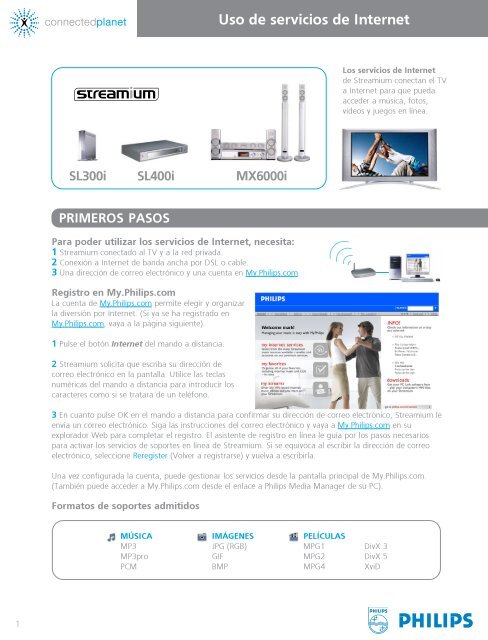Philips Streamium Adaptateur multimédia sans fil - Services en ligne disponibles - ESP
Philips Streamium Adaptateur multimédia sans fil - Services en ligne disponibles - ESP
Philips Streamium Adaptateur multimédia sans fil - Services en ligne disponibles - ESP
Create successful ePaper yourself
Turn your PDF publications into a flip-book with our unique Google optimized e-Paper software.
connectedplanet<br />
Uso de servicios de Internet<br />
Los servicios de Internet<br />
de <strong>Streamium</strong> conectan el TV<br />
a Internet para que pueda<br />
acceder a música, fotos,<br />
vídeos y juegos <strong>en</strong> línea.<br />
SL300i SL400i MX6000i<br />
PRIMEROS PASOS<br />
Para poder utilizar los servicios de Internet, necesita:<br />
1 <strong>Streamium</strong> conectado al TV y a la red privada.<br />
2 Conexión a Internet de banda ancha por DSL o cable.<br />
3 Una dirección de correo electrónico y una cu<strong>en</strong>ta <strong>en</strong> My.<strong>Philips</strong>.com.<br />
Registro <strong>en</strong> My.<strong>Philips</strong>.com<br />
La cu<strong>en</strong>ta de My.<strong>Philips</strong>.com permite elegir y organizar<br />
la diversión por Internet. (Si ya se ha registrado <strong>en</strong><br />
My.<strong>Philips</strong>.com, vaya a la página sigui<strong>en</strong>te).<br />
1 Pulse el botón Internet del mando a distancia.<br />
2 <strong>Streamium</strong> solicita que escriba su dirección de<br />
correo electrónico <strong>en</strong> la pantalla. Utilice las teclas<br />
numéricas del mando a distancia para introducir los<br />
caracteres como si se tratara de un teléfono.<br />
3 En cuanto pulse OK <strong>en</strong> el mando a distancia para confirmar su dirección de correo electrónico, <strong>Streamium</strong> le<br />
<strong>en</strong>vía un correo electrónico. Siga las instrucciones del correo electrónico y vaya a My.<strong>Philips</strong>.com <strong>en</strong> su<br />
explorador Web para completar el registro. El asist<strong>en</strong>te de registro <strong>en</strong> línea le guía por los pasos necesarios<br />
para activar los servicios de soportes <strong>en</strong> línea de <strong>Streamium</strong>. Si se equivoca al escribir la dirección de correo<br />
electrónico, seleccione Reregister (Volver a registrarse) y vuelva a escribirla.<br />
Una vez configurada la cu<strong>en</strong>ta, puede gestionar los servicios desde la pantalla principal de My.<strong>Philips</strong>.com.<br />
(También puede acceder a My.<strong>Philips</strong>.com desde el <strong>en</strong>lace a <strong>Philips</strong> Me<strong>dia</strong> Manager de su PC).<br />
Formatos de soportes admitidos<br />
MÚSICA IMÁGENES PELÍCULAS<br />
MP3 JPG (RGB) MPG1 DivX 3<br />
MP3pro GIF MPG2 DivX 5<br />
PCM BMP MPG4 XviD<br />
1
connectedplanet<br />
Uso de servicios de Internet<br />
SL300i, SL400i & MX6000i<br />
CONEXIÓN A LOS SERVICIOS DE INTERNET<br />
1 Enci<strong>en</strong>da el TV y pulse el botón Internet del mando a distancia.<br />
Debe ver una pantalla azul cuando se inicie. (Si no es así, pulse AUX o<br />
SOURCE <strong>en</strong> el mando a distancia del TV). <strong>Streamium</strong> busca ahora <strong>en</strong> la red<br />
la conexión a Internet.<br />
2 Seleccione Internet <strong>en</strong> el m<strong>en</strong>ú de la pantalla y seleccione Music<br />
(Música), Photos (Fotos), Movies (Películas) o Games (Juegos). Para pasar<br />
de una opción a otra utilice los botones de flecha del mando a distancia.<br />
Música <strong>en</strong> línea<br />
Seleccione Music (Música) para desplazarse por<br />
los servicios de música <strong>disponibles</strong> seleccionados.<br />
Para algunos servicios es obligatorio t<strong>en</strong>er una<br />
cu<strong>en</strong>ta. Consulte la sección Servicios de música<br />
más adelante donde <strong>en</strong>contrará más detalles<br />
sobre los servicios de música <strong>en</strong> línea <strong>disponibles</strong>.<br />
Fotos <strong>en</strong> línea<br />
Seleccione Photos (Fotos) <strong>en</strong> la pantalla<br />
<strong>Streamium</strong> del TV para seleccionar las imág<strong>en</strong>es<br />
<strong>en</strong> línea <strong>disponibles</strong> a través del portal de<br />
Yahoo! y otros socios de <strong>Streamium</strong>. Consulte la<br />
sección Fotos <strong>en</strong> línea más adelante.<br />
Vídeos <strong>en</strong> línea<br />
Seleccione Movies (Películas) <strong>en</strong> la pantalla<br />
<strong>Streamium</strong> del TV y utilice las teclas de flecha<br />
del mando a distancia para desplazarse por los<br />
archivos de vídeo <strong>disponibles</strong>. Consulte la sección<br />
Vídeos <strong>en</strong> línea más adelante.<br />
Juegos <strong>en</strong> línea<br />
Seleccione Games (Juegos) <strong>en</strong> la pantalla<br />
<strong>Streamium</strong> del TV y utilice las teclas de flecha<br />
del mando a distancia para desplazarse por los<br />
juegos <strong>disponibles</strong>. Consulte la sección Juegos de<br />
<strong>Streamium</strong> más adelante donde <strong>en</strong>contrará más<br />
detalles sobre los juegos <strong>en</strong> línea <strong>disponibles</strong>.<br />
Mando a distancia de<br />
<strong>Streamium</strong> SL300i/<br />
SL400i<br />
Para obt<strong>en</strong>er más<br />
instrucciones<br />
detalladas sobre cómo<br />
utilizar el mando a<br />
distancia, consulte el<br />
manual completo del<br />
producto <strong>en</strong><br />
philips.com/streamium<br />
En las páginas sigui<strong>en</strong>tes <strong>en</strong>contrará instrucciones sobre el uso de la cu<strong>en</strong>ta My.<strong>Philips</strong> para obt<strong>en</strong>er toda la<br />
música, imág<strong>en</strong>es, vídeos y juegos de Internet <strong>en</strong> el dispositivo <strong>Streamium</strong>. Visite http://philips.com/streamium<br />
donde <strong>en</strong>contrará más información sobre asist<strong>en</strong>cia, material de refer<strong>en</strong>cia y ayuda para la solución de<br />
problemas.<br />
2
connectedplanet<br />
Uso de servicios de Internet<br />
SL300i, SL400i & MX6000i<br />
SERVICIOS DE MÚSICA<br />
Los productos <strong>Streamium</strong> permit<strong>en</strong> acceder a más de 10.000 canales de música... todo lo que desearía. Para<br />
seleccionar los servicios de música haga clic <strong>en</strong> la ficha Music (Música) y marque las casillas de los servicios de<br />
los que desea disponer. A continuación, se ofrec<strong>en</strong><br />
instrucciones para configurar estos servicios:<br />
Andante<br />
LAUNCH Music on Yahoo!<br />
Live365.com<br />
My Streams<br />
MusicMatch<br />
Playhouse Radio<br />
Radio-Free Virgin<br />
Si pulsa la tecla INFO! <strong>en</strong> el mando a distancia durante la reproducción, puede acceder a información detallada<br />
sobre la música que está escuchando. <strong>Streamium</strong> le <strong>en</strong>vía un correo electrónico con todos los detalles del álbum<br />
y del artista. También puede hacer clic <strong>en</strong> INFO! <strong>en</strong> My.<strong>Philips</strong>.com para ver detalles sobre sus selecciones.<br />
Andante es el sitio Web de música clásica líder y una nueva etiqueta de grabación<br />
destinada a la conservación de la her<strong>en</strong>cia de música clásica del mundo. Verdadero<br />
servicio de música a petición, Andante permite acceder a la música por género, artista<br />
y canción. Para configurar los servicios de música de Andante:<br />
Vaya a la<br />
sigui<strong>en</strong>te canción<br />
con el botón >>.<br />
1 En primer lugar, debe configurar una cu<strong>en</strong>ta Andante. Para ello, vaya a<br />
www.andante.com y haga clic <strong>en</strong> Members Login (Inicio de sesión de miembros) para<br />
crear una nueva cu<strong>en</strong>ta de usuario (se necesita una tarjeta de crédito).<br />
2 Siga las instrucciones para hacer las selecciones de música. Haga clic <strong>en</strong> la ayuda<br />
(Help) para acceder a la guía de inicio rápido de Andante (Andante Quick Startup<br />
Guide).<br />
3 En la sección Music (Música) de My.<strong>Philips</strong>.com, haga clic <strong>en</strong> el botón Enable<br />
(Activar) para acceder a Andante. La selección de música de Andante aparece ahora<br />
<strong>en</strong> el m<strong>en</strong>ú <strong>Streamium</strong> del TV cuando pulse Internet <strong>en</strong> el mando a distancia y<br />
seleccione Music (Música).<br />
Vaya a la<br />
sigui<strong>en</strong>te canción<br />
con el botón >>.<br />
El servicio LAUNCHcast La música <strong>en</strong> Yahoo! se incluye de forma gratuita para los<br />
usuarios de <strong>Streamium</strong> registrados. LAUNCHcast ofrece estaciones de música sin<br />
publicidad codificadas <strong>en</strong> formato mp3PRO para que obt<strong>en</strong>ga la mejor calidad de<br />
sonido <strong>en</strong> su sistema de <strong>en</strong>tret<strong>en</strong>imi<strong>en</strong>to <strong>en</strong> casa. El servicio LAUNCHcast La música<br />
<strong>en</strong> Yahoo! está activado automáticam<strong>en</strong>te <strong>en</strong> <strong>Streamium</strong>. Para utilizarlo:<br />
1 Utilice los botones de flecha del mando a distancia de <strong>Streamium</strong> para desplazarse<br />
y seleccionar Music (Música) y, a continuación, Launchcast@Yahoo.<br />
2 Elija una categoría de música de <strong>en</strong>tre las opciones posibles <strong>en</strong> la parte derecha de<br />
la pantalla. Puede ver información sobre la canción y el artista me<strong>dia</strong>nte el botón rojo<br />
del mando a distancia y configurar efectos visuales con el botón amarillo.<br />
3 Para desactivar LAUNCHcast, haga clic <strong>en</strong> el botón Disable (Desactivar) <strong>en</strong> ese<br />
servicio de My.<strong>Philips</strong>.com.<br />
3
connectedplanet<br />
Uso de servicios de Internet<br />
SL300i, SL400i & MX6000i<br />
SERVICIOS DE MÚSICA (continuación)<br />
Live365 es la red de radio por Internet más grande del mundo, que ofrece miles de<br />
emisoras de radio proced<strong>en</strong>tes de más de 200 países. Las opciones de Live365 están<br />
activadas automáticam<strong>en</strong>te <strong>en</strong> <strong>Streamium</strong>. Live365 ofrece servicios de alta calidad con<br />
los que disfrutará de música sin publicidad y ci<strong>en</strong>tos de emisoras VIP <strong>disponibles</strong> sólo<br />
para miembros. (Vaya a Live365.com para obt<strong>en</strong>er más información sobre servicios<br />
para miembros). Para ver las selecciones activadas <strong>en</strong> <strong>Streamium</strong>:<br />
1 Utilice los botones de flecha del mando a distancia de <strong>Streamium</strong> para seleccionar<br />
Music (Música) y, a continuación, desplácese a Live365.<br />
2 Seleccione una emisora de música según género, país o velocidad de bits (observe<br />
que dispone de distintas opciones <strong>en</strong> función de las distintas velocidades de bits).<br />
3 Si dispone de una cu<strong>en</strong>ta premium, introduzca su número de cu<strong>en</strong>ta <strong>en</strong><br />
My.<strong>Philips</strong>.com.<br />
MusicMatch permite acceder a un sinfín de servicios de música, incluy<strong>en</strong>do una<br />
amplia variedad de emisoras de música por género y por artista. Además,<br />
MusicMatch ofrece un servicio Gold y otro Platinum (sólo <strong>en</strong> EE.UU.) por un coste<br />
adicional que le permite personalizar su música creando emisoras adaptadas a su<br />
gusto según artistas, géneros y épocas. Las estaciones personalizadas aparec<strong>en</strong> <strong>en</strong><br />
<strong>Streamium</strong>.<br />
<strong>Philips</strong> ofrece una cu<strong>en</strong>ta de prueba gratuita durante 45 días (una cu<strong>en</strong>ta Platinum<br />
para los usuarios de EE.UU. y una cu<strong>en</strong>ta Gold para usuarios de otros países) a la que<br />
podrá acceder a través de la cu<strong>en</strong>ta My.<strong>Philips</strong>.com . Para utilizar MusicMatch:<br />
1 Configure una cu<strong>en</strong>ta MusicMatch. Para ello, haga clic <strong>en</strong> primer lugar <strong>en</strong> el campo<br />
Enter Account Information (Introducir información de cu<strong>en</strong>ta) <strong>en</strong> la sección<br />
MusicMatch de la cu<strong>en</strong>ta My.<strong>Philips</strong>.com. Si ya ti<strong>en</strong>e una cu<strong>en</strong>ta MusicMatch,<br />
introduzca la información de su cu<strong>en</strong>ta y vaya al paso 4.<br />
2 Marque la casilla junto a Sign up for a 45 day trial account y haga clic <strong>en</strong> Save.<br />
Vaya a la<br />
sigui<strong>en</strong>te canción<br />
con el botón >>.<br />
3 Recibirá un correo electrónico de MusicMatch. Siga las instrucciones para crear su<br />
cu<strong>en</strong>ta e instale el software MusicMatch Jukebox <strong>en</strong> el PC. (IMPORTANTE: debe<br />
instalar la versión <strong>Streamium</strong> de MusicMatch Jukebox, disponible <strong>en</strong> My.<strong>Philips</strong>.com).<br />
4 En la sección My <strong>Services</strong> (Mis servicios) de My.<strong>Philips</strong>.com, haga clic <strong>en</strong> el botón<br />
Enable (Activar) de MusicMatch.<br />
5 Haga clic <strong>en</strong> el botón Synchronize (Sincronizar) para sincronizar las selecciones <strong>en</strong><br />
línea de MusicMatch con <strong>Streamium</strong>. Los servicios MusicMatch aparec<strong>en</strong> <strong>en</strong> el m<strong>en</strong>ú<br />
<strong>Streamium</strong> del TV cuando pulse el botón Internet del mando a distancia y seleccione<br />
Music (Música). Haga clic <strong>en</strong> Synchronize <strong>en</strong> My.<strong>Philips</strong>.com <strong>en</strong> cualquier mom<strong>en</strong>to<br />
para añadir una nueva emisora personalizada.<br />
4
connectedplanet<br />
Uso de servicios de Internet<br />
SL300i, SL400i & MX6000i<br />
SERVICIOS DE MÚSICA (continuación)<br />
PlayhouseRadio.com es la emisora de radio por Internet de música para niños que<br />
aman la música. Estas canciones están dirigidas a niños de hasta 8 años de edad.<br />
Niños y padres podrán <strong>en</strong>contrar la canción adecuada de una selección de ci<strong>en</strong>tos de<br />
originales proced<strong>en</strong>tes de todo el mundo.<br />
Vaya a la<br />
sigui<strong>en</strong>te canción<br />
con el botón >>.<br />
Playhouse Radio está activado automáticam<strong>en</strong>te <strong>en</strong> <strong>Streamium</strong>. Para utilizarlo:<br />
1 Utilice los botones de flecha del mando a distancia de <strong>Streamium</strong> para desplazarse<br />
y seleccionar Music (Música), a continuación, elija Playhouse Radio.<br />
2 Utilice las teclas de flecha del mando a distancia para desplazarse por las categorías<br />
de música; utilice los botones hacia delante y hacia atrás de la parte inferior del<br />
mando a distancia para pasar a la canción anterior o sigui<strong>en</strong>te.<br />
3 Para desactivar Playhouse Radio haga clic <strong>en</strong> el botón Disable <strong>en</strong> My.<strong>Philips</strong>.com.<br />
La programación de los muchos canales de calidad que ofrece Radio Free Virgin la<br />
realizan artistas de fama mun<strong>dia</strong>l, musicólogos, famosos y DJ de todo el mundo, y se<br />
compone de emisoras clasificadas por género, estilo de vida y de ciudades. Además<br />
Radio Free Virgin ofrece pinceladas de lo que se cuece <strong>en</strong> algunas de las ciudades<br />
principales como Nueva York, Londres, Hollywood, San Francisco, París y Tokio donde<br />
los DJ de las ti<strong>en</strong>das Virgin Megastore pinchan las últimas novedades musicales de la<br />
zona del mundo donde viv<strong>en</strong>. Radio Free Virgin está activado automáticam<strong>en</strong>te <strong>en</strong><br />
<strong>Streamium</strong>. Para utilizarlo:<br />
1 Utilice los botones de flecha del mando a distancia de <strong>Streamium</strong> para desplazarse<br />
hasta Music (Música) y, a continuación, elija Radio Free Virgin.<br />
2 Utilice las teclas de flecha del mando a distancia para desplazarse por las emisoras<br />
de música <strong>disponibles</strong>. Puede ver información sobre la canción y el artista con el botón<br />
rojo del mando a distancia o configurar efectos visuales con el botón amarillo.<br />
3 Para desactivar Radio Free Virgin, haga clic <strong>en</strong> el botón Disable <strong>en</strong> My.<strong>Philips</strong>.com.<br />
My Streams<br />
My Streams (Mis melodías) permite oír casi cualquier archivo MP3/mp3PRO de Internet <strong>en</strong> el sistema de<br />
<strong>en</strong>tret<strong>en</strong>imi<strong>en</strong>to <strong>en</strong> casa. Para añadir sus propias emisoras MP3/mp3PRO (Live365.com y Shoutcast.com son dos<br />
de los mejores sitios), siga estos pasos (los tipos RealAudio y Windows Me<strong>dia</strong> no se admit<strong>en</strong> actualm<strong>en</strong>te):<br />
1 En My.<strong>Philips</strong>.com, vaya a My Cont<strong>en</strong>t > My Streams (Mi cont<strong>en</strong>ido>Mis melodías).<br />
2 Introduzca la URL del sitio MP3/mp3PRO que le interese y asígnele un<br />
sobr<strong>en</strong>ombre. Si prefiere, márquelo como favorito y, a continuación, guárdelo.<br />
3 Para acceder a las selecciones de My Streams, pulse el botón Internet del mando a distancia de <strong>Streamium</strong> y<br />
vaya hasta My Streams (Mis melodías) con los botones de flecha. Pulse el botón OK para efectuar su selección. Si<br />
ha marcado una emisora de MP3 como favorita también podrá utilizar el botón Favorites del mando a distancia<br />
para acceder a ella. También puede introducir la URL de la estación de radio <strong>en</strong> línea que emita <strong>en</strong> MP3 que<br />
prefiera para oírla a través de <strong>Streamium</strong>. (Consulte la información de ayuda de My Streams [Mis melodías] <strong>en</strong><br />
My.<strong>Philips</strong>.com si necesita asist<strong>en</strong>cia).<br />
5
connectedplanet<br />
Uso de servicios de Internet<br />
SL300i, SL400i & MX6000i<br />
FOTOS EN LÍNEA<br />
Yahoo! Photos forma parte del sitio web de Yahoo! y permite almac<strong>en</strong>ar fotos y<br />
verlas y compartirlas desde cualquier lugar del mundo. Una vez que haya cargado sus<br />
fotos <strong>en</strong> Yahoo! Photos podrá organizar con ellas una pres<strong>en</strong>tación de <strong>dia</strong>positivas <strong>en</strong><br />
cualquier <strong>Streamium</strong> que t<strong>en</strong>ga los datos de su cu<strong>en</strong>ta de Yahoo!. Para utilizar<br />
Yahoo! Photos <strong>en</strong> <strong>Streamium</strong>:<br />
1 Haga clic <strong>en</strong> el campo Enter Account Information (Introducir información de<br />
cu<strong>en</strong>ta) de la sección Pictures (Fotos) de My.<strong>Philips</strong>.com. Aparece una v<strong>en</strong>tana<br />
emerg<strong>en</strong>te que le solicita sus datos de conexión a Yahoo!. Si no ti<strong>en</strong>e una cu<strong>en</strong>ta <strong>en</strong><br />
Yahoo! se le solicita que configure una.<br />
2 Escriba su nombre de usuario y contraseña de Yahoo! y haga clic <strong>en</strong> Accept Terms<br />
and Link Account (Aceptar términos y cu<strong>en</strong>ta de <strong>en</strong>lace). Debe aparecer un m<strong>en</strong>saje<br />
de confirmación. Cierre la v<strong>en</strong>tana para regresar a My.<strong>Philips</strong>.com.<br />
3 Haga clic <strong>en</strong> el botón Synchronize (Sincronizar) para sincronizar la cu<strong>en</strong>ta <strong>en</strong> línea<br />
de Yahoo! Photos con <strong>Streamium</strong>. Las fotos aparec<strong>en</strong> ahora <strong>en</strong> <strong>Streamium</strong> cuando<br />
seleccione Pictures (Fotos) y luego Yahoo! Photos.<br />
4 Si no ha cargado fotos <strong>en</strong> Yahoo! Photos con anterioridad:<br />
A. Vaya a photos.yahoo.com.<br />
B. Haga clic <strong>en</strong> Create New Album (Crear nuevo álbum) y asígnele un<br />
nombre al álbum (puede que desee crear varios álbumes).<br />
C. Haga clic <strong>en</strong> Browse (Examinar) para buscar las fotos <strong>en</strong> el ord<strong>en</strong>ador y, a<br />
continuación, elija Add Now (Añadir ahora) para cargar las fotos <strong>en</strong> el álbum<br />
(sólo puede cargar imág<strong>en</strong>es JPG).<br />
Lex Fletcher es un fotógrafo galardonado con más de veinticinco años de experi<strong>en</strong>cia<br />
y creador de una amplia variedad de estilos de vídeos e imág<strong>en</strong>es estáticas para<br />
televisión, corporaciones y organizaciones sin ánimo de lucro. Fletcher es productor,<br />
director y editor de proyectos de docum<strong>en</strong>tales, de publicidad y de películas y vídeos<br />
promocionales; también ha creado una biblioteca digital de fotografías de vídeo y<br />
estáticas <strong>en</strong> todo el mundo. La galería de fotos BORN TO SHOOT (Nacido para<br />
disparar) está activada automáticam<strong>en</strong>te <strong>en</strong> <strong>Streamium</strong> como ejemplo del tipo de<br />
álbumes que puede crear para organizar fácilm<strong>en</strong>te una pres<strong>en</strong>tación de <strong>dia</strong>positivas<br />
<strong>en</strong> el TV:<br />
1 Utilice los botones de flecha del mando a distancia de <strong>Streamium</strong> para desplazarse<br />
hasta Photos (Fotos) y seleccionar Born to Shoot (Nacido para disparar).<br />
2 Utilice el botón rojo del mando a distancia para ver información de las fotos.<br />
3 Utilice el botón amarillo para organizar una pres<strong>en</strong>tación de <strong>dia</strong>positivas y<br />
seleccionar la temporización.<br />
.<br />
6
connectedplanet<br />
Uso de servicios de Internet<br />
SL300i, SL400i & MX6000i<br />
VÍDEOS EN LÍNEA<br />
Pase al sigui<strong>en</strong>te<br />
vídeo musical con el<br />
botón >><br />
El servicio LAUNCH La música <strong>en</strong> Yahoo! ti<strong>en</strong>e la mayor selección del mundo de<br />
vídeos musicales. <strong>Streamium</strong> incluye automáticam<strong>en</strong>te una selección de vídeos de<br />
LAUNCH La música <strong>en</strong> Yahoo!. Para ver la selección de vídeos LAUNCH utilice los<br />
botones de flecha del mando a distancia de <strong>Streamium</strong> para seleccionar Videos y, a<br />
continuación, realice su selección de la lista de artistas mostrada. <strong>Streamium</strong> actualiza<br />
automáticam<strong>en</strong>te el cont<strong>en</strong>ido de vídeos <strong>disponibles</strong> a intervalos regulares.<br />
1 Utilice los botones de flecha del mando a distancia de <strong>Streamium</strong> para seleccionar<br />
Videos y luego seleccione LAUNCH Music Videos (INICIAR vídeos musicales).<br />
2 Con el botón rojo del mando a distancia puede ver información del vídeo; utilice el<br />
botón verde para ver el vídeo <strong>en</strong> pantalla completa.<br />
3 Utilice el botón amarillo para elegir la calidad de vídeo que prefiera. Empiece con la<br />
calidad más alta y si la imag<strong>en</strong> de vídeo no es clara o se ve interrumpido, seleccione<br />
un nivel inferior de Kbit/seg.<br />
Pase al sigui<strong>en</strong>te<br />
avance de película<br />
con el botón >>.<br />
Calificado <strong>en</strong> varias ocasiones como uno de los destinos de <strong>en</strong>tret<strong>en</strong>imi<strong>en</strong>to más<br />
populares, Yahoo! Movies (Cine) le ofrece una amplia selección de avances de<br />
películas <strong>en</strong> <strong>Streamium</strong>. Para verlos:<br />
1 Utilice los botones de flecha del mando a distancia de <strong>Streamium</strong> para seleccionar<br />
Videos (Vídeos) y, a continuación, seleccione Yahoo! Movies Trailers (Avances de<br />
películas de Yahoo!).<br />
2 Con el botón rojo del mando a distancia puede ver información del vídeo; utilice el<br />
botón verde para ver el vídeo <strong>en</strong> pantalla completa.<br />
3 Utilice el botón amarillo para elegir la calidad de vídeo que prefiera. Empiece con la<br />
calidad más alta y si la imag<strong>en</strong> de vídeo no es clara o se ve interrumpido, seleccione<br />
un nivel inferior de Kbit/seg.<br />
Con la recopilación más grande del mundo de películas cortas y videoclips <strong>disponibles</strong><br />
<strong>en</strong> línea, IFILM es uno de los sitios Web más punteros de la red y el sitio líder de<br />
seguidores y productores de películas. iFILM.com atrae una audi<strong>en</strong>cia m<strong>en</strong>sual de<br />
más de 7 millones de personas <strong>en</strong> todo el mundo. <strong>Streamium</strong> incluye<br />
automáticam<strong>en</strong>te algunos de los canales de vídeo de IFILM. Para ver las selecciones:<br />
Pase a la sigui<strong>en</strong>te<br />
película con el botón >>.<br />
1 Utilice los botones de flecha del mando a distancia de <strong>Streamium</strong> para seleccionar<br />
Videos y, a continuación, seleccione iFILM. Seleccione de una amplia variedad de<br />
películas cortas, vídeos musicales y avances.<br />
2 Con el botón rojo del mando a distancia puede ver información del vídeo; utilice el<br />
botón verde para ver el vídeo <strong>en</strong> pantalla completa.<br />
3 Utilice el botón amarillo para elegir la calidad de vídeo que prefiera. Empiece con la<br />
calidad más alta y si la imag<strong>en</strong> de vídeo no es clara o se ve interrumpido, seleccione<br />
un nivel inferior de Kbit/seg.<br />
7
connectedplanet<br />
Uso de servicios de Internet<br />
SL300i, SL400i & MX6000i<br />
FAVORITES<br />
Favorites (Favoritos) le permite configurar <strong>Streamium</strong> para reproducir la música o el vídeo que desea oír y el ord<strong>en</strong> <strong>en</strong><br />
que prefiere oírlos con una lista separada de música para Internet, CD y CD de MP3. También puede ver los videoclips o<br />
fotos preseleccionados me<strong>dia</strong>nte el botón Favorites del mando a distancia de <strong>Streamium</strong>. Para añadir favoritos, pulse<br />
el botón Favorites durante la reproducción del vídeo, foto o canción para añadirlo a la lista de favoritos. Para gestionar<br />
los favoritos:<br />
1 Vaya a My.<strong>Philips</strong>.com y seleccione Favorites <strong>en</strong> el m<strong>en</strong>ú principal.<br />
2 Utilice el m<strong>en</strong>ú Display by: (Mostrar por) de la parte derecha para que se muestr<strong>en</strong> los favoritos por tipo de<br />
servicio o por proveedor de servicio.<br />
3 Haga clic <strong>en</strong> las casillas de verificación para seleccionar los servicios <strong>disponibles</strong>.<br />
Una vez que haya efectuado sus selecciones de favoritos, pulse Favorites <strong>en</strong> el mando a distancia y utilice los botones<br />
de flecha para seleccionar. Para añadir las selecciones de CD o CD de MP3 (si dispone de <strong>Streamium</strong> MX6000i):<br />
1 Haga clic <strong>en</strong> la ficha CD o MP3-CD.<br />
2 Inserte su CD o CD de MP3 <strong>en</strong> <strong>Streamium</strong>, pulse Options <strong>en</strong> el mando a distancia y, a continuación,<br />
seleccione Read CD info (Leer info del CD) y elija una de las selecciones <strong>disponibles</strong>.<br />
JUEGOS STREAMIUM<br />
Puede jugar a juegos <strong>en</strong> el TV durante la publicidad con <strong>Streamium</strong> SL300i, SL400i o MX6000i. Seleccione Games<br />
(Juegos) <strong>en</strong> la pantalla <strong>Streamium</strong> del TV y utilice las teclas de flecha del mando a distancia para desplazarse por los<br />
juegos <strong>disponibles</strong>. Habrá más juegos <strong>disponibles</strong> conforme <strong>Streamium</strong> se actualice automáticam<strong>en</strong>te con versiones<br />
más reci<strong>en</strong>tes.<br />
Videojuegos con el mando a distancia <strong>Streamium</strong><br />
Blocks Codemaster Fish Tank Solitaire<br />
F1: botón rojo<br />
F2: botón verde<br />
F3: botón amarillo<br />
F4: botón azul<br />
M: botón m<strong>en</strong>u<br />
I: botón INFO<br />
Teclas de flecha: botónes del cursor<br />
Barra espaciadora: botón OK<br />
R: botón return<br />
A: botón rec<strong>en</strong>t<br />
0-9: botones numéricos<br />
P: botón pause<br />
Intro: botón de reproducción<br />
: botón sigui<strong>en</strong>te<br />
S: botón de parada<br />
Si desea obt<strong>en</strong>er más<br />
instrucciones sobre cómo<br />
jugar al juego seleccionado,<br />
pulse el botón verde del<br />
mando a distancia<br />
<strong>Streamium</strong>.<br />
Mando a distancia de<br />
<strong>Streamium</strong> SL300i/<br />
SL400i<br />
8